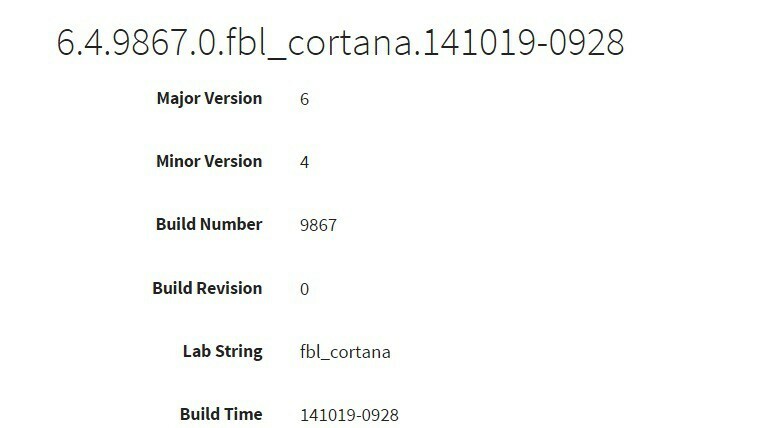Это программное обеспечение будет поддерживать ваши драйверы в рабочем состоянии, тем самым защищая вас от распространенных компьютерных ошибок и сбоев оборудования. Проверьте все свои драйверы сейчас за 3 простых шага:
- Скачать DriverFix (проверенный файл загрузки).
- Нажмите Начать сканирование найти все проблемные драйверы.
- Нажмите Обновите драйверы чтобы получить новые версии и избежать сбоев в работе системы.
- DriverFix был загружен 0 читатели в этом месяце.
Похоже, что Юбилейное обновление Windows 10 и Кортана не очень хорошо ладят. Многие пользователи жаловались Кортана отсутствовала после того, как они установили обновление на свои машины. Другим пользователям повезло немного больше: они смогли найти Кортану, но не смогли заставить ее работать.
Дело в том, что Кортана не работает на последняя версия Windows 10 удивительно, учитывая всю известность, которую Microsoft создавала вокруг его личный помощник.
После юбилейного обновления Кортана ушла

«[…] Теперь Кортана отсутствует. Когда я нажимаю на значок поиска, нет записной книжки, нет лампочки, и если я попробую "Настройки", я просто получаю "Изменить то, что Кортана знает обо мне в облаке ». В Кортане не работают звуковые команды, от «Привет, Кортана» до чего-либо в Поиск. Я не могу искать по голосу ".
Пользователи больше не могут использовать Кортану после обновления до Windows 10 версии 1607
«Итак, как только завершилось обновление Anniversary update, я нажал на Cortana, и через секунду он вернулся к обычному« поиску »и не дал мне снова включить Cortana».
Другим пользователям удалось в определенной степени заставить работать Кортану. Однако похоже, что не все параметры доступны: информационные карточки, зеркальное отображение уведомлений и другие функции не отвечают или вообще отсутствуют.
Как исправить проблемы с Кортаной в юбилейном обновлении Windows 10
Единственное решение, которое мы нашли для устранения проблем, связанных с Кортаной, в Anniversary Update - это изменение реестра. Если вам удалось найти другие обходные пути, перечислите их в разделе комментариев ниже.

- Тип regedit в поле поиска> нажмите Enter
- Перейти к HKEY_CURRENT_USER \ ПРОГРАММНОЕ ОБЕСПЕЧЕНИЕ \ Microsoft \ Windows \ CurrentVersion \ Search
- Изменять BingSearchEnabled от 0 до 1.
- Убедитесь, что все флаги Кортаны установлен на 1.
- Попробуйте снова использовать Кортану.
СВЯЗАННЫЕ ИСТОРИИ, КОТОРЫЕ НЕОБХОДИМО ВЫБРАТЬ:
- Включение Кортаны на Xbox One за пределами Великобритании или США
- Последнее обновление Xbox One позволяет выключить Кортану и вместо этого использовать голосовые команды Xbox.
- Юбилейное обновление Windows 10 блокирует отключение Кортаны